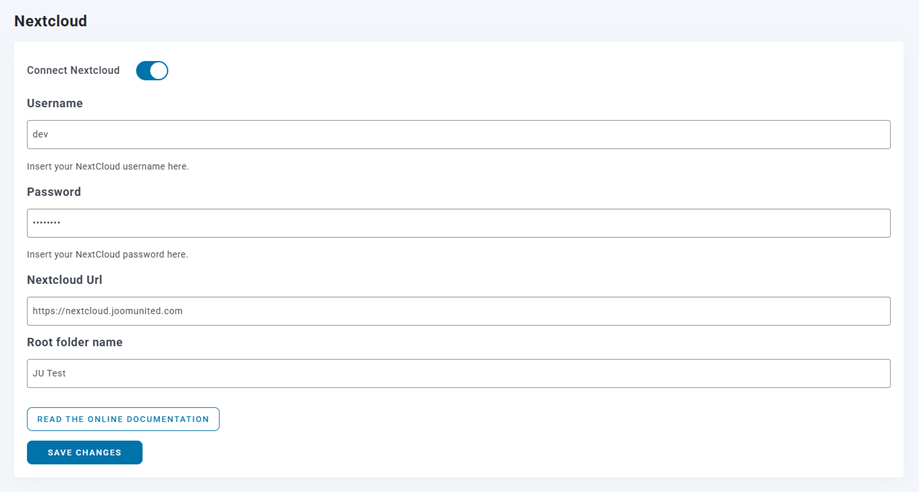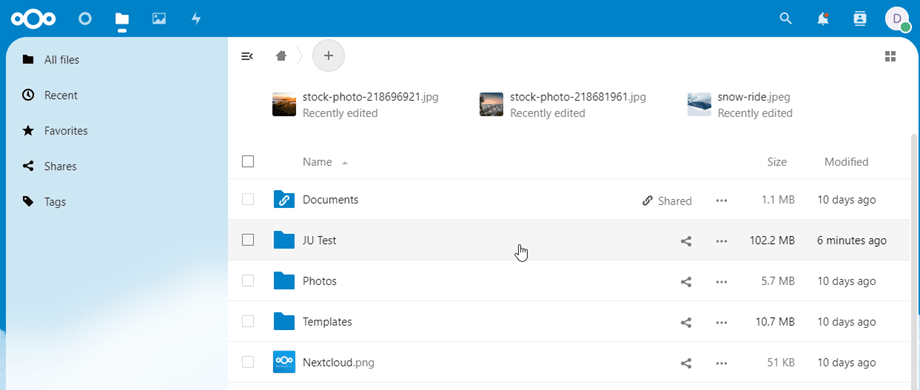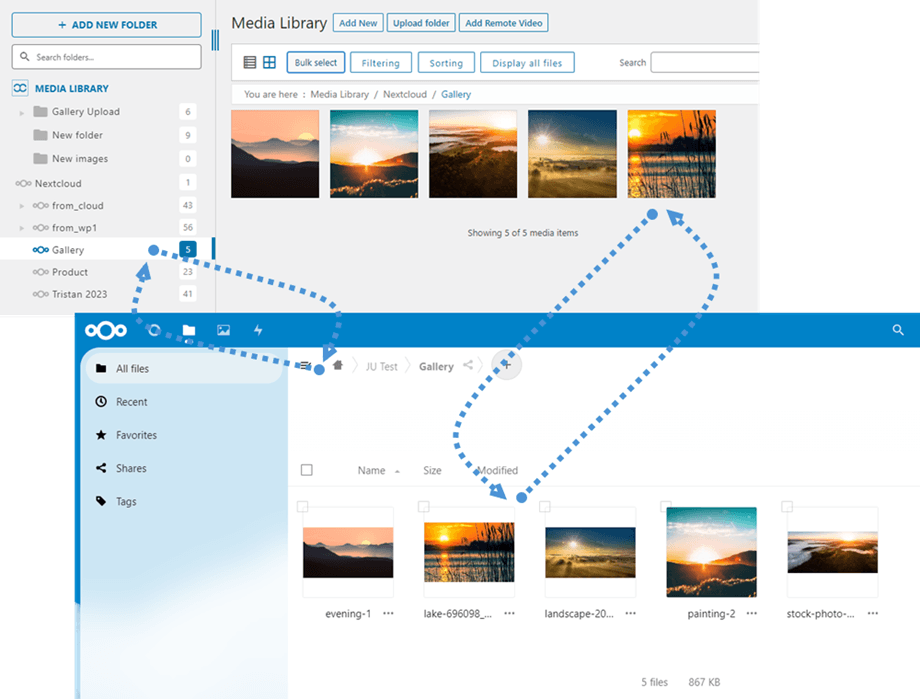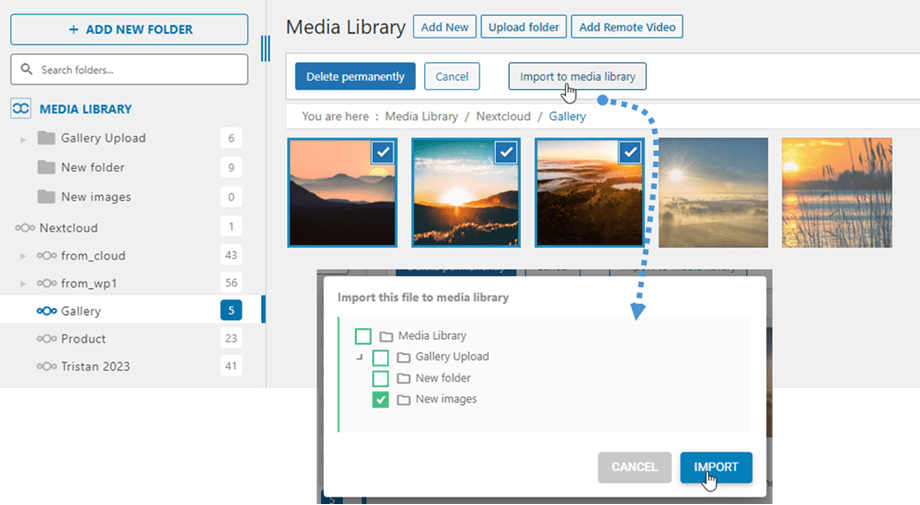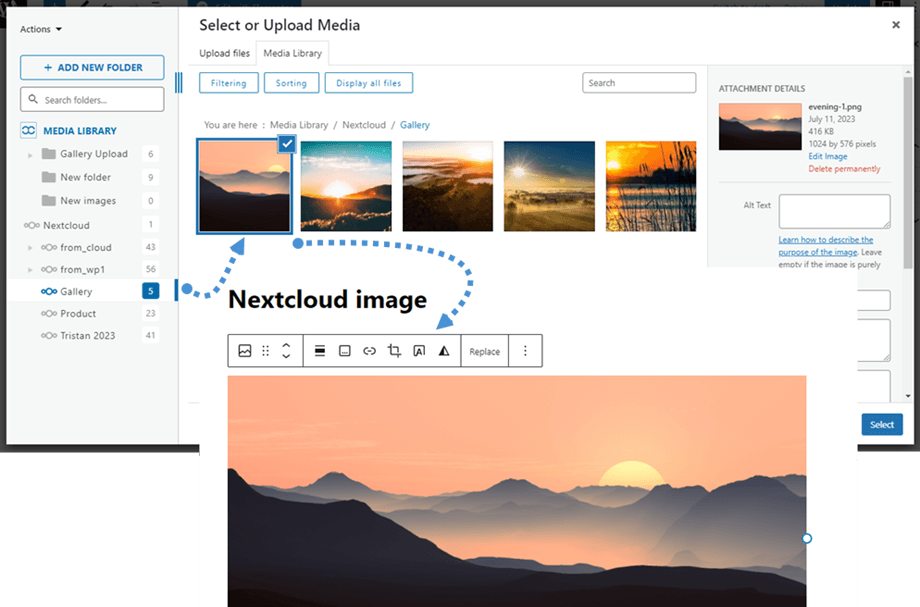WP Media Folder アドオン: Nextcloud 統合
1. WP Media FolderからNextcloudにログインします。
プラグインでNextcloudを使用するには、WordPressダッシュボードに移動し、メニューの「設定」> WP Media Folder >「クラウドとメディアオフロード」>「クラウドコネクタ」>「Nextcloud 「Nextcloudに接続」を有効にします。フォームフィールドに以下の情報を入力してください。
- ユーザー名 (空白や特殊文字は含まない)
- パスワード
- Nextcloud URL
- ルートフォルダー名
その後、設定を保存すると接続が成功するはずです。 Nextcloud の機能を使用するには、メディア ライブラリにアクセスしてください。
2. 仕組みは? Nextcloud で何ができるのですか?
どのように機能しますか?
WP Media Folder NexCloud Storage に接続すると、メディア ライブラリ Nextcloud に追加されたすべてのフォルダーとサブフォルダーが、設定で指定されたルート フォルダーの下で同期されます。
逆も同様で、Nextcloud 上のルート フォルダーにあるすべてのメディアが Wordpress 上のメディア ライブラリに同期されます。
同期の方向は何ですか?
両方向に機能します! Nextcloud からファイルを追加して WP Media Folderで表示することも、 WP Media Folder にファイルを追加して Nextcloud で表示することもできます。 また、Nextcloud 同期ソフトウェアを使用してデスクトップから WordPress ファイルを管理できることも意味します。 それはクレイジーです - 私たちは知っています! ☺
WP Media Folder Nextcloud との統合により、メディアに対して 2 種類のアクションが可能になります。
最初のオプションは、Nextcloud メディアを WP Media Folder にインポートすることです (インポート用のフォルダーを選択します)。
2 番目のオプションは、Nextcloud メディアをコンテンツに直接埋め込むことです。 この場合、メディアはサーバーからではなく Nextcloud からロードされます。